A Discord alkalmazás beállítása

Megtudhatja, hogyan állíthatja be a Discord audio- és videobemeneteit, hogyan állíthatja be az általános megjelenést, és hogyan és mikor szeretne értesítést kapni az új interakciókról.
Amikor ment egy fájlt egy Office 2010 alkalmazásba, módosíthatja a fájl mentési helyét. (Az Office 2010 alapértelmezett mentési helye a Dokumentumok mappa.)
A fájlok mappákba vannak rendezve, és a mappákon belül is lehetnek mappák. Például lehet, hogy egy dosszié hívott Nyugdíj egy mappát benne úgynevezett pénzügy , és egy Excel file nevű BankAccounts.xlsx belsejében a mappában.
Az ilyen fájl elérési útja a következő lenne: C:RetirementFinancesBankAccounts.xlsx. A C az elején a meghajtó betűjele. A számítógép fő merevlemezét C-nek hívják. A fordított perjelek () a mappaszintek közötti elválasztójelek.
A Mentés másként párbeszédpanel tetején az útvonal részeit jobbra mutató háromszögek választják el, nem pedig perjel. Bármelyik háromszögre kattintva megnyithatja az összes almappát tartalmazó legördülő listát, majd a mappák egyikére kattintva gyorsan válthat rá.
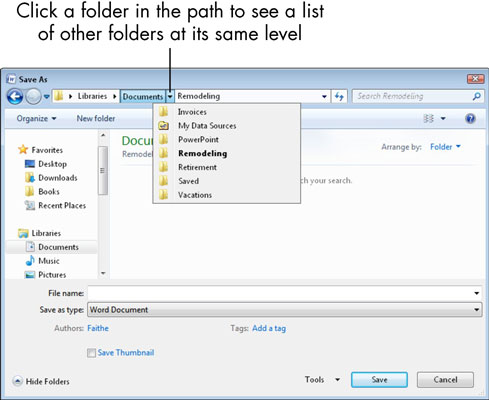
Ha a Mentés másként párbeszédpanel nem jelenít meg mappákat vagy helyeket, kattintson a Tallózás a mappák között gombra. Ezzel szemben, ha el szeretné rejteni a mappákat/helyeket (például ha mindig az alapértelmezett helyre menti), kattintson a Mappák elrejtése gombra.
Az útvonalak a párbeszédpanel bal oldalán összecsukható/kibontható navigációs panelként is megjelennek. A mappára duplán kattintva elrejtheti vagy megjelenítheti a tartalmát. A Windows 7 rendszerben egyetlen nagy navigációs ablak található több legfelső szintű összecsukható kategóriával: Kedvencek, Könyvtárak, Otthoni csoport, Számítógép és Hálózat. A legtöbb Office-alkalmazás alapértelmezett mentési helye a Könyvtárak alatt található Dokumentumok mappa. Kattintson duplán a Dokumentumok elemre, ha bármikor vissza szeretne térni az alapértelmezett mappához.
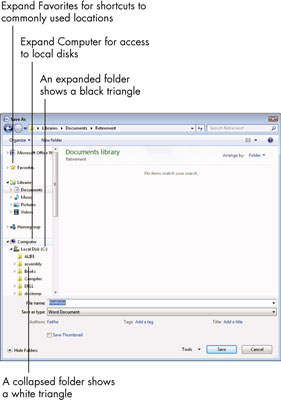
A Windows Vista rendszerben két külön ablak található
Kedvenc hivatkozások (egyenértékű a Windows 7 Kedvencekkel)
Mappák (egyenértékű a számítógéppel a Windows 7 rendszerben)
Teljesen elrejtheti a Mappák panelt, így több helyet biztosít a Kedvenc hivatkozások panelnek, ha rákattint a Mappák fejlécben lévő lefelé mutató nyílra.
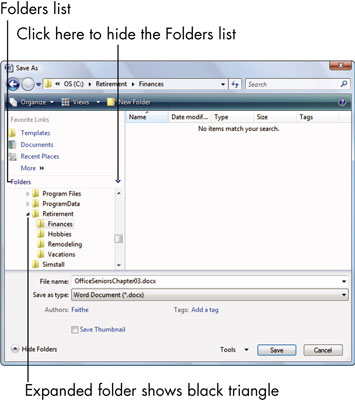
Többféleképpen is navigálhat a mappák között:
Kattintson egy parancsikonra a Kedvencek (vagy Kedvenc hivatkozások) listában, hogy egy adott mappára ugorjon. (Ha a Kedvencek lista össze van csukva, kattintson duplán a Kedvencek elemre a megnyitásához.)
Kattintson a Számítógép elemre a navigációs ablakban (vagy a Kedvenc hivatkozások listára, ha Windows Vista rendszert használ), hogy megjelenítse a számítógépen lévő összes meghajtó listáját. Innen kattintson duplán a mappák szintjei között a kívánt területre lépéshez.
Ha Windows Vista rendszert használ, jelenítse meg a Mappák listáját, ha még nem jelenik meg. Szükség szerint csukja össze vagy bontsa ki a mappákat, hogy megtalálja a kívánt mappát, majd kattintson rá duplán.
A párbeszédpanel tetején található címsoron nyissa meg annak a mappaszintnek a listáját, amelynek almappáit szeretné látni, majd kattintson a kívánt almappára.
Kattintson a címsorban. Ez megváltoztatja a megjelenítését egy hagyományos elérési útra (például C:Foldername); kézzel beírhat egy elérési utat, majd nyomja meg az Enter billentyűt.
Létrehozhat egy új mappát a fájlok mentéséhez. Csak kattintson az Új mappa gombra a Megnyitás párbeszédpanelen, írja be az új mappa nevét, majd nyomja meg az Enter billentyűt.
Ha gyakran változtatja a mentési helyet, beállíthat egy másik helyet alapértelmezettként. A Wordben, Excelben vagy PowerPointban válassza a Fájl→ Beállítások menüpontot. Kattintson a Mentés kategóriára, adjon meg egy másik elérési utat az Alapértelmezett fájl helye mezőben, majd kattintson az OK gombra.
Megtudhatja, hogyan állíthatja be a Discord audio- és videobemeneteit, hogyan állíthatja be az általános megjelenést, és hogyan és mikor szeretne értesítést kapni az új interakciókról.
Ismerje meg, hogyan találhat meg és csatlakozhat egy csoporthoz a Google Csoportok alkalmazásban. Csatlakozhat közvetlenül vagy kérhet csatlakozást.
A TechSmith Snagit a kedvenc képernyőkép- és képszerkesztő szoftverünk. Tekintse meg a Snagit 2018 új funkcióit!
Diagramokat vagy folyamatábrákat kell létrehoznia, és nem szeretne extra szoftvert telepíteni? Íme az online diagramkészítő eszközök listája.
Ha egy ház tele van vezeték nélkül csatlakoztatott eszközökkel és streaming szolgáltatásokkal, mint a Spotify, az nagyszerű, amíg a dolgok nem működnek, és érdekes megoldásokat nem talál.
Az NVMe M.2 SSD a legújabb számítógépes merevlemez-technológia. Mi ez, és milyen gyors a korábbi merevlemezekkel és szilárdtest-meghajtókkal (SSD) szemben?
A Sonos a jelenleg működő streaming audio megoldás, amely 400 dollártól indul két hangszóróért. De megfelelő beállítással az AirPlay ingyenes lehet. Tekintsük át a részleteket.
A Google Backup and Sync egy új alkalmazás, amely szinkronizálja a Fotókat és a Drive-ot. Olvassa el, hogy megtudja, hogyan áll szemben a OneDrive, a Dropbox, a Backblaze és a Crashplan.
A MyIPTV egy kábelvágó szolgáltatás, amely a SOPlayer alkalmazást több platformon használja, és televíziót, filmeket és egyéb médiát biztosít fizetős
A Logitech a közelmúltban kiadta az Illuminated Living-Room Keyboard K830-at, amelyet otthoni szórakoztatási társnak szántak. Íme az egységről szóló véleményünk.








